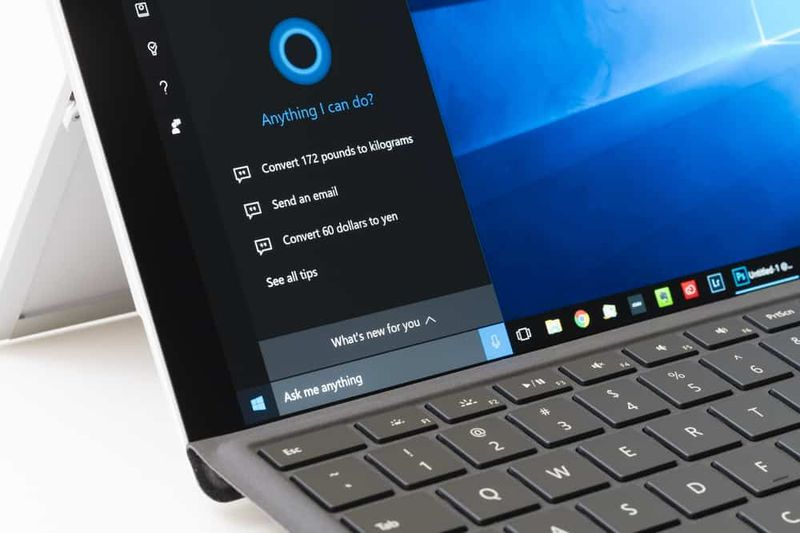Código de erro 4 do Chrome: 0x80070005 - Como corrigi-lo

Deseja corrigir o código de erro 4 do Chrome: 0x80070005? Quando você acessa a página Sobre do Google Chrome, ele verifica automaticamente se há atualizações, faz download e instala-as. Mas, muitos usuários encontram o Código de erro 4: 0x80070005 - Nível do sistema problema após atualizar o navegador Chrome. Se você também estiver enfrentando o mesmo erro ou problema, poderá tentar os métodos mencionados neste artigo.
Os usuários enfrentam vários tipos de problemas ao tentar atualizar o navegador Chrome de vez em quando. Eles recebem as mensagens de erro, como o código de erro 7, 0x80072EE7 ao atualizar ou instalar o navegador Chrome, a atualização do Chrome falhou com os códigos de erro 3, 4, 7, 10, 11, 12, etc. Bem, alguns erros do Google Chrome são resolvidos após a reinicialização do PC ou redefinir o navegador Chrome. Se não obtiver ajuda para esse erro, você pode tentar outras soluções.
Veja também: Diferentes maneiras de corrigir erros do Netflix U7353-5101
Diferentes maneiras de corrigir o código de erro 4 do Chrome: 0x80070005 - Nível do sistema

Estes são os seguintes métodos para corrigir o código de erro 4 do Chrome: 0x80070005:
- Execute o navegador Google Chrome como administrador
- Inicie os serviços de atualização do Google Chrome
- Reinstale o navegador Chrome.
Método 1: Execute o navegador Google Chrome como administrador
Certamente, um aplicativo ou ferramenta precisa de direitos administrativos para funcionar corretamente. Esse é o mesmo caso para atualizar o navegador Chrome. Então, execute o Google Chrome com direitos de administrador e verifique se isso corrige o problema. Quer outra alternativa para corrigir o código de erro 4 do Chrome: 0x80070005? Mergulhe lá embaixo!
Basta usar a caixa Pesquisar para verificar o navegador Chrome. No resultado da pesquisa, toque com o botão direito em Navegador Chrome e então use o Executar como administrador opção. Sempre que você visualizar o pop-up de Controle de Conta de Usuário, basta clicar no sim botão.
Por outro lado, você também pode usar o atalho da área de trabalho ou o menu Iniciar do Chrome e usar o menu do botão direito para executá-lo como administrador. Isso pode funcionar.
Método 2: iniciar os serviços do Google Update
Certamente, essa é a principal causa por trás do código de erro 4: 0x80070005 - nível do sistema. Os serviços do Google Update podem ser executados manual ou automaticamente. Sempre que ele for interrompido ou desligado, você verá esse erro ao atualizar o navegador Chrome. Então, você deseja ativar ou iniciar os serviços do Google Update. Muitos usuários se beneficiaram com este método.
- Saia inicialmente do navegador Chrome quando ele já estiver em execução.
- Você pode então abrir o gerenciador de serviços do Windows usando Executar Comando (Win + R) ou a caixa de Pesquisa. Em seguida, você verá uma lista de todos os serviços (em execução ou interrompidos). Mova para baixo e verifique se há Serviço Google Update (gupdate) . Toque duas vezes nele.
- Você também pode verificar o status do serviço. Quando estiver parado, aperte o Começar botão. Isso levará alguns segundos e o serviço será iniciado. Você também pode definir o tipo de inicialização do serviço para Manual ou Automático . Acertar Aplicar e depois OK botões. Quer outra alternativa para corrigir o código de erro 4 do Chrome: 0x80070005? Mergulhe lá embaixo!
- Agora você pode fazer o mesmo por Serviço Google Update (gupdate) . Este serviço também está disponível logo abaixo do serviço mencionado acima.
- Agora você pode abrir o Google Chrome e acessar a página Sobre. Agora, ele deve verificar automaticamente se há atualizações e, em seguida, instalá-las.
Método 3: Reinstale o navegador Google Chrome
Se você ainda estiver enfrentando o código de erro 4: 0x80070005, deverá reinstalar o navegador Chrome. Basta instalar ou baixar o novo modelo do Chrome do site oficial e executar o instalador.
Você não precisa desinstalar o navegador primeiro. Além disso, seu histórico, favoritos, senhas, etc., também não são afetados. Portanto, basta reinstalá-lo sem se preocupar.
Em seguida, execute o instalador, siga as instruções e conclua todo o processo de instalação. Agora você pode verificar se há atualizações para o Google Chrome. O erro deve ser resolvido agora.
Conclusão:
Espero que agora você possa entender como corrigir o código de erro 4 do Chrome. Se quiser compartilhar qualquer outro método alternativo, informe-nos abaixo!
Leia também: